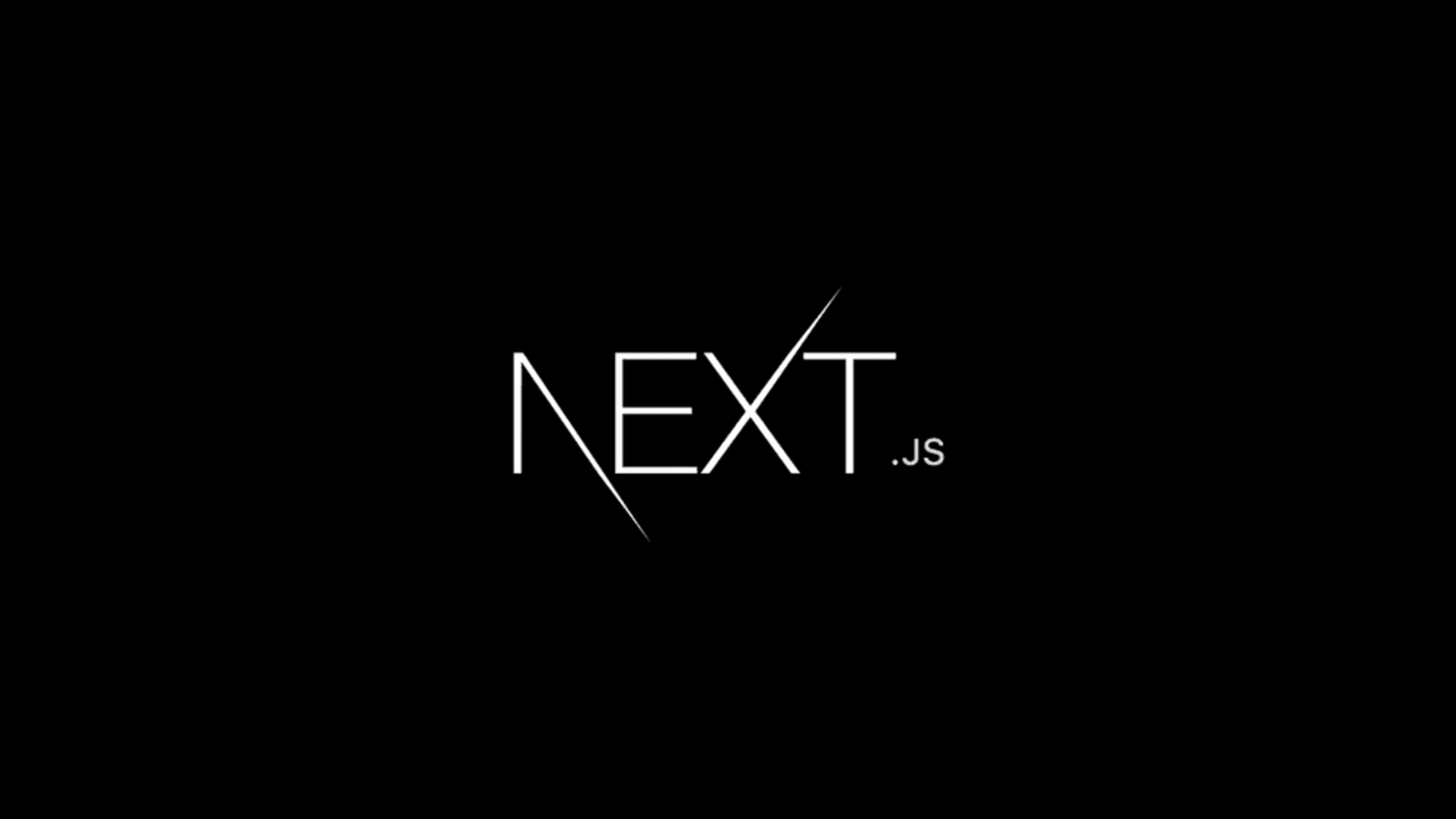
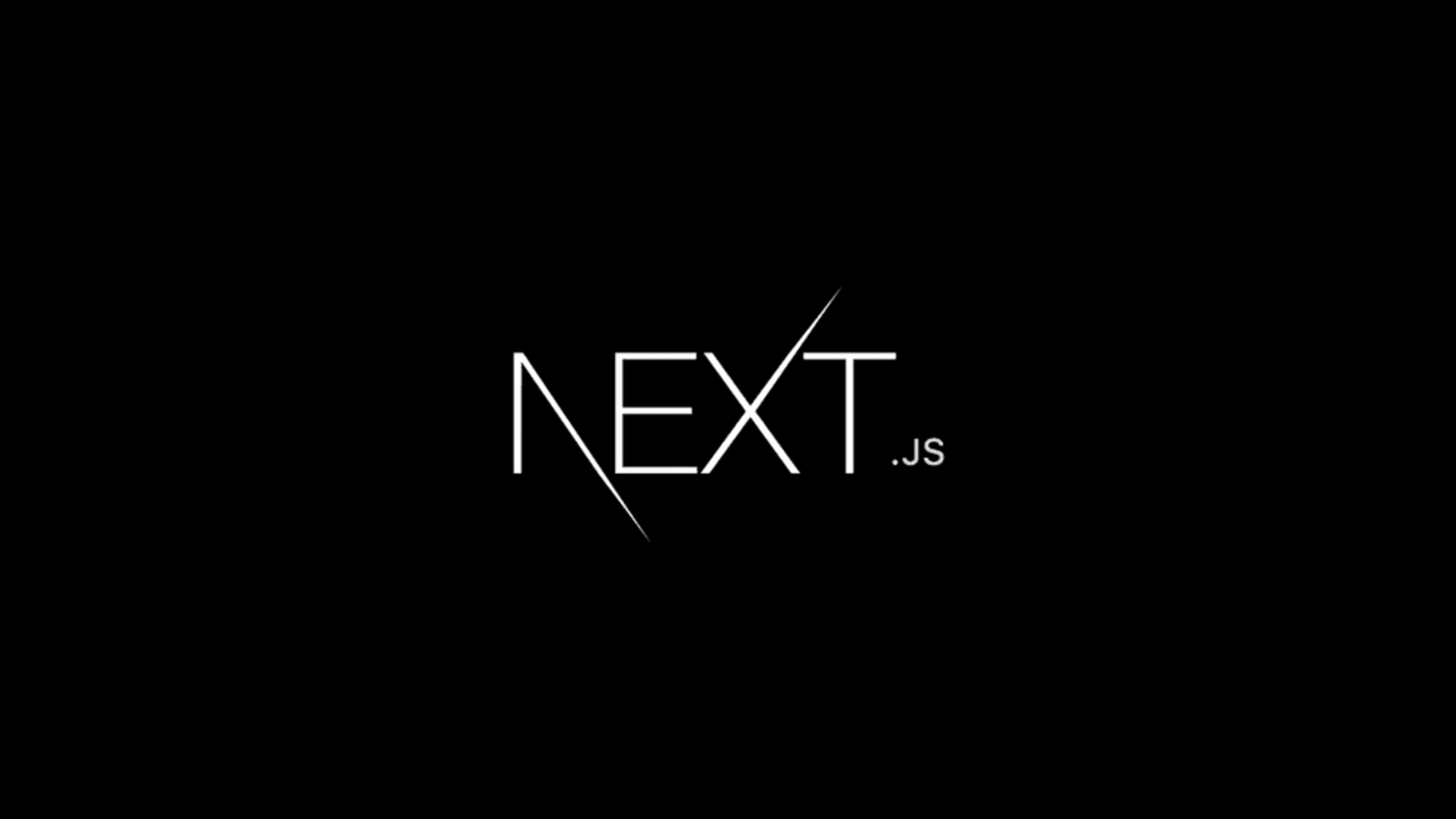
const firebaseConfig = {
apiKey: 'YOUR_API_KEY',
authDomain: 'YOUR_AUTH_DOMAIN',
projectId: 'YOUR_PROJECT_ID',
storageBucket: 'YOUR_STORAGE_BUCKET',
messagingSenderId: 'YOUR_MESSAGING_SENDER_ID', // PENTING UNTUK FCM
appId: 'YOUR_APP_ID',
measurementId: 'YOUR_MEASUREMENT_ID', // Opsional jika tidak menggunakan Analytics
}
npx create-next-app@latest nextjs-fcm-demo --ts
cd nextjs-fcm-demo
npm install firebase
# atau
yarn add firebase
Buat file firebase.ts (atau .js) di folder utils atau lib:
// utils/firebase.ts
import { initializeApp } from 'firebase/app'
import { getMessaging, getToken, onMessage } from 'firebase/messaging'
const firebaseConfig = {
apiKey: process.env.NEXT_PUBLIC_FIREBASE_API_KEY,
authDomain: process.env.NEXT_PUBLIC_FIREBASE_AUTH_DOMAIN,
projectId: process.env.NEXT_PUBLIC_FIREBASE_PROJECT_ID,
storageBucket: process.env.NEXT_PUBLIC_FIREBASE_STORAGE_BUCKET,
messagingSenderId: process.env.NEXT_PUBLIC_FIREBASE_MESSAGING_SENDER_ID,
appId: process.env.NEXT_PUBLIC_FIREBASE_APP_ID,
measurementId: process.env.NEXT_PUBLIC_FIREBASE_MEASUREMENT_ID, // Opsional
}
// Inisialisasi Firebase jika belum diinisialisasi
let messaging: ReturnType<typeof getMessaging> // Gunakan any atau type spesifik jika Anda yakin
if (typeof window !== 'undefined' && 'navigator' in window) {
// Pastikan hanya dijalankan di sisi klien
// Pastikan Anda hanya menginisialisasi Messaging jika window tersedia
// dan hanya di browser (bukan SSR)
const app = initializeApp(firebaseConfig)
messaging = getMessaging(app)
}
export { messaging, getToken, onMessage }
Buat file .env.local di root proyek Next.js Anda dan tambahkan detail konfigurasi Firebase Anda:
NEXT_PUBLIC_FIREBASE_API_KEY="YOUR_API_KEY"
NEXT_PUBLIC_FIREBASE_AUTH_DOMAIN="YOUR_AUTH_DOMAIN"
NEXT_PUBLIC_FIREBASE_PROJECT_ID="YOUR_PROJECT_ID"
NEXT_PUBLIC_FIREBASE_STORAGE_BUCKET="YOUR_STORAGE_BUCKET"
NEXT_PUBLIC_FIREBASE_MESSAGING_SENDER_ID="YOUR_MESSAGING_SENDER_ID"
NEXT_PUBLIC_FIREBASE_APP_ID="YOUR_APP_ID"
NEXT_PUBLIC_FIREBASE_MEASUREMENT_ID="YOUR_MEASUREMENT_ID"
Sekarang, kita akan meminta izin notifikasi dan mendapatkan token perangkat di sisi klien.
// components/NotificationHandler.tsx
"use client"; // Pastikan komponen ini adalah Client Component di App Router
import { useEffect } from "react";
import { messaging } from "@/lib/firebase/firebase"; // Sesuaikan path jika berbeda
import { getToken, onMessage } from "firebase/messaging";
const NotificationHandler = () => {
useEffect(() => {
const setupFCM = async () => {
if (!messaging) {
console.log("Firebase Messaging not available.");
return;
}
try {
// 1. Minta Izin Notifikasi
const permission = await Notification.requestPermission();
if (permission === "granted") {
console.log("Notification permission granted.");
// 2. Dapatkan Token Pendaftaran Perangkat
const currentToken = await getToken(messaging, {
vapidKey: process.env.NEXT_PUBLIC_VAVID_KEY,
});
if (currentToken) {
// setToken(currentToken);
console.log("FCM Registration Token:", currentToken);
// TODO: Kirim token ini ke backend Anda untuk disimpan
// agar Anda bisa mengirim notifikasi ke perangkat ini nanti.
} else {
console.log(
"No registration token available. Request permission to generate one."
);
}
// 3. Tangani Notifikasi saat aplikasi di latar depan (foreground)
onMessage(messaging, (payload) => {
console.log("Message received. ", payload);
// setNotification(payload); // Tampilkan di UI
// Tampilkan notifikasi di browser secara manual jika perlu
const notificationTitle = payload.notification?.title || "Hallo";
const notificationOptions = {
body: payload.notification?.body,
icon: "/icon.svg", // Pastikan ada icon di public folder Anda
};
new Notification(notificationTitle, notificationOptions);
});
} else {
console.log("Unable to get permission to notify.");
}
} catch (error) {
console.error(
"Error getting FCM token or setting up messaging:",
error
);
}
};
setupFCM();
}, []);
return <></>;
};
export default NotificationHandler;
Penting tentang VAPID Key: Anda bisa mendapatkan vapidKey dari Firebase Console Anda: Project settings -> Cloud Messaging -> gulir ke bawah ke “Web Push certificates”. Anda akan melihat “Key pair”. Salin string publiknya atau generate key pair.
Panggil komponen NotificationHandler di layout atau halaman utama Anda agar saat aplikasi dimuat, script ini berjalan.
// app/layout.tsx atau app/page.tsx
import NotificationHandler from '../components/NotificationHandler';
export default function RootLayout({
children,
}: {
children: React.ReactNode;
}) {
return (
<html lang="en">
<body>
{children}
<NotificationHandler />
</body>
</html>
);
}
Service Worker diperlukan agar aplikasi Anda dapat menerima notifikasi saat tidak aktif (di latar belakang atau browser ditutup).
Buat file firebase-messaging-sw.js (nama ini adalah konvensi Firebase, jadi ikuti saja) di folder public di root proyek Next.js Anda.
touch public/firebase-messaging-sw.js
Isi public/firebase-messaging-sw.js:
// public/firebase-messaging-sw.js
importScripts('https://www.gstatic.com/firebasejs/9.23.0/firebase-app-compat.js')
importScripts('https://www.gstatic.com/firebasejs/9.23.0/firebase-messaging-compat.js')
let firebaseAppInitialized = false // Flag untuk melacak apakah Firebase sudah diinisialisasi
let firebaseMessagingInstance = null // Variabel untuk menyimpan instance messaging
async function initializeFirebaseInSw() {
if (firebaseAppInitialized && firebaseMessagingInstance) {
return firebaseMessagingInstance // Jika sudah diinisialisasi, kembalikan instance yang ada
}
try {
const response = await fetch('/api/firebase-config') // Mengambil konfigurasi dari API Route
if (!response.ok) {
throw new Error(`HTTP error! status: ${response.status}`)
}
const firebaseConfig = await response.json()
if (!firebase.apps.length) {
firebase.initializeApp(firebaseConfig)
}
firebaseAppInitialized = true
firebaseMessagingInstance = firebase.messaging() // Dapatkan instance messaging DI SINI
console.log('Firebase initialized in Service Worker via API Route.')
return firebaseMessagingInstance
} catch (error) {
console.error('Failed to fetch or initialize Firebase in Service Worker:', error)
return null // Kembalikan null jika gagal
}
}
// *** PENTING: Inisialisasi Firebase App dan dapatkan instance messaging
// di event `activate` atau pastikan dipanggil sebelum menggunakan `messaging`. ***
self.addEventListener('install', (event) => {
event.waitUntil(self.skipWaiting())
})
self.addEventListener('activate', (event) => {
event.waitUntil(
initializeFirebaseInSw().then((messagingInstance) => {
if (messagingInstance) {
// Setelah messaging instance tersedia, baru panggil onBackgroundMessage
messagingInstance.onBackgroundMessage((payload) => {
console.log('[firebase-messaging-sw.js] Received background message ', payload)
const notificationTitle = payload.notification?.title || 'Background Message Title'
const notificationOptions = {
body: payload.notification?.body || 'Background Message Body',
icon: payload.notification?.icon || '/firebase-logo.png',
data: payload.data,
}
self.registration.showNotification(notificationTitle, notificationOptions)
})
}
return self.clients.claim()
}),
)
})
// Event listener untuk push message
self.addEventListener('push', (event) => {
event.waitUntil(
(async () => {
// Panggil initializeFirebaseInSw() untuk memastikan Firebase terinisialisasi
// dan instance messaging tersedia jika Anda ingin menggunakannya di sini.
// Namun, untuk menampilkan notifikasi dari `push` event, Anda tidak memerlukan
// instance `messaging` itu sendiri, hanya payload dari event.data.
await initializeFirebaseInSw() // Tetap panggil untuk inisialisasi global
const payload = event.data?.json()
if (!payload) {
console.error('Push event data is missing or not JSON.')
return
}
console.log('[firebase-messaging-sw.js] Received push message ', payload)
const notificationTitle = payload.notification?.title || 'Push Message Title'
const notificationOptions = {
body: payload.notification?.body || 'Push Message Body',
icon: payload.notification?.icon || '/icon.svg',
data: payload.data,
}
return self.registration.showNotification(notificationTitle, notificationOptions)
})(),
)
})
// Event listener untuk notification click
self.addEventListener('notificationclick', (event) => {
event.notification.close()
const targetUrl = event.notification.data?.url || '/'
event.waitUntil(
clients
.matchAll({
type: 'window',
includeUncontrolled: true,
})
.then((clientList) => {
for (const client of clientList) {
if (client.url.includes(targetUrl) && 'focus' in client) {
return client.focus()
}
}
return clients.openWindow(targetUrl)
}),
)
})
API ini yang akan di hit oleh firebase-message-sw.js
// app/api/firebase-config/route.ts
import { NextResponse } from 'next/server'
export async function GET() {
return NextResponse.json({
apiKey: process.env.NEXT_PUBLIC_FIREBASE_API_KEY,
authDomain: process.env.NEXT_PUBLIC_FIREBASE_AUTH_DOMAIN,
projectId: process.env.NEXT_PUBLIC_FIREBASE_PROJECT_ID,
storageBucket: process.env.NEXT_PUBLIC_FIREBASE_STORAGE_BUCKET,
messagingSenderId: process.env.NEXT_PUBLIC_FIREBASE_MESSAGING_SENDER_ID,
appId: process.env.NEXT_PUBLIC_FIREBASE_APP_ID,
measurementId: process.env.NEXT_PUBLIC_FIREBASE_MEASUREMENT_ID,
})
}
npm install firebase-admin
# atau
yarn add firebase-admin
Atur Variabel Lingkungan untuk Kredensial Admin SDK: Daripada menyimpan file JSON serviceAccountKey.json secara langsung di proyek Anda (yang berisiko terekspos di Git jika tidak hati-hati), lebih aman untuk mengekstrak kredensialnya ke variabel lingkungan.
untuk mendapatkan serviceAccountKey.json, ada di project setting > service account. jika anda belum punya privae key silahkan lakukan generate key untuk mendapatkan private key. lalu simpan di tempat yang aman,
Buka file JSON serviceAccountKey.json yang Anda unduh. Anda akan menemukan tiga kunci utama: project_id, private_key, dan client_email.
Tambahkan ini ke file .env di root proyek Next.js Anda:
# Pastikan untuk mengganti placeholder dengan nilai sebenarnya dari file JSON Anda
FIREBASE_PROJECT_ID="your-project-id"
FIREBASE_PRIVATE_KEY="-----BEGIN PRIVATE KEY-----\nYOUR_PRIVATE_KEY_VALUE_HERE\n-----END PRIVATE KEY-----\n"
FIREBASE_CLIENT_EMAIL="firebase-adminsdk-xxxxx@your-project-id.iam.gserviceaccount.com"
// app/api/send-notification/route.ts
import { NextResponse } from 'next/server'
import admin from 'firebase-admin'
// Inisialisasi Firebase Admin SDK jika belum diinisialisasi
if (!admin.apps.length) {
admin.initializeApp({
credential: admin.credential.cert({
projectId: process.env.FIREBASE_PROJECT_ID,
privateKey: process.env.FIREBASE_PRIVATE_KEY,
clientEmail: process.env.FIREBASE_CLIENT_EMAIL,
}),
})
}
export async function POST(request: Request) {
const { token, title, body, imageUrl, data } = await request.json()
if (!token || !title || !body) {
return NextResponse.json({ error: 'Token, title, and body are required.' }, { status: 400 })
}
const message = {
notification: {
title: title,
body: body,
imageUrl: imageUrl,
},
data: data || {},
token: token,
}
try {
const response = await admin.messaging().send(message)
console.log('Successfully sent message:', response)
return NextResponse.json({ message: 'Successfully sent message', response }, { status: 200 })
} catch (error: any) {
console.error('Error sending message:', error)
return NextResponse.json(
{ error: 'Error sending message', details: error.message },
{ status: 500 },
)
}
}
// Jika Anda juga ingin mengizinkan metode lain, definisikan di sini:
// export async function GET(request: Request) { ... }
Penyebab: Sistem operasi Anda (Windows, macOS, Linux) memiliki pengaturannya sendiri untuk notifikasi. Mode “Do Not Disturb” (Jangan Ganggu) atau pengaturan privasi/notifikasi spesifik dapat memblokir notifikasi dari browser. Solusi:
Windows: Buka “Settings” (Pengaturan) -> “System” -> “Notifications & actions” (Notifikasi & tindakan). Pastikan “Get notifications from apps and other senders” aktif, dan gulir ke bawah untuk memeriksa apakah browser yang Anda gunakan (Chrome, Edge, Firefox) diizinkan mengirim notifikasi.
macOS: Buka “System Settings” (Pengaturan Sistem) -> “Notifications” (Notifikasi). Cari browser Anda dan pastikan notifikasi diizinkan dan gaya notifikasinya (Banners/Alerts) dipilih. Pastikan “Do Not Disturb” tidak aktif.
Linux: Tergantung pada desktop environment Anda (GNOME, KDE, dll.), cari pengaturan notifikasi dan pastikan browser Anda diizinkan.
Penyebab: Selain pengaturan OS, browser Anda sendiri mungkin memiliki pengaturan yang memblokir notifikasi dari situs tertentu. Solusi:
Chrome/Edge: Buka chrome://settings/content/notifications (atau edge://settings/content/notifications). Pastikan situs Anda (localhost:PORT) ada di bagian “Allowed to send notifications” (Diizinkan mengirim notifikasi). Jika tidak, tambahkan secara manual atau pastikan Anda mengklik “Allow” saat diminta izin. Periksa juga bagian “Blocked from sending notifications” (Diblokir dari mengirim notifikasi) jika situs Anda ada di sana.
Firefox: Buka about:preferences#privacy -> gulir ke bawah ke bagian “Permissions” -> “Notifications” -> “Settings…“. Pastikan situs Anda terdaftar sebagai “Allow” (Izinkan).